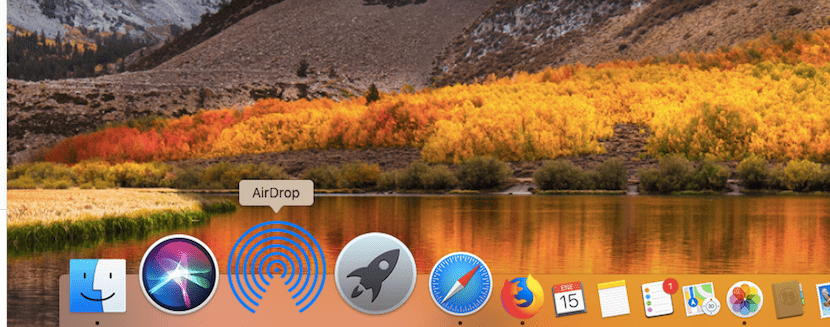
AirDrop ci consente di inviare file video, immagini o qualsiasi altro documento direttamente dai nostri dispositivi mobili al nostro Mac e viceversa, rapidamente e facilmente. Ma con l'avvento di iCloud e della sincronizzazione del cloud, molti utenti potrebbero aver smesso di utilizzare questa tecnologia, ad eccezione della condivisione di file di grandi dimensioni, dove AirDrop dimostra la sua efficacia.
Se usi regolarmente AirDrop, è più che probabile che tu lo sia un po ' stanco di dover navigare nel Finder per poter accedere direttamente a questa funzione. Se sei uno di questi utenti, sicuramente in più di un'occasione hai pensato che sarebbe stato bello poter godere di questa funzione direttamente nel Dock del nostro Mac. Di seguito ti mostriamo come possiamo farlo in modo semplice e veloce.
Sicuramente in più di un'occasione, stanco di entrare nel Finder per utilizzare AirDrop, hai provato a trascinare la scheda sul Dock senza successo. Il metodo per poter godere di AirDrop nel Dock è molto semplice, dato che dobbiamo solo farlo individuare il file sul nostro Mac contenente l'applicazione e trascinala nel Dock.
Aggiungi un collegamento AirDrop su Mac
- Prima di tutto andiamo al Finder all'interno del menu Ir, premiamo Vai alla cartella e incolliamo il seguente indirizzo /System/Library/CoreServices/Finder.app/Contents/Applications/
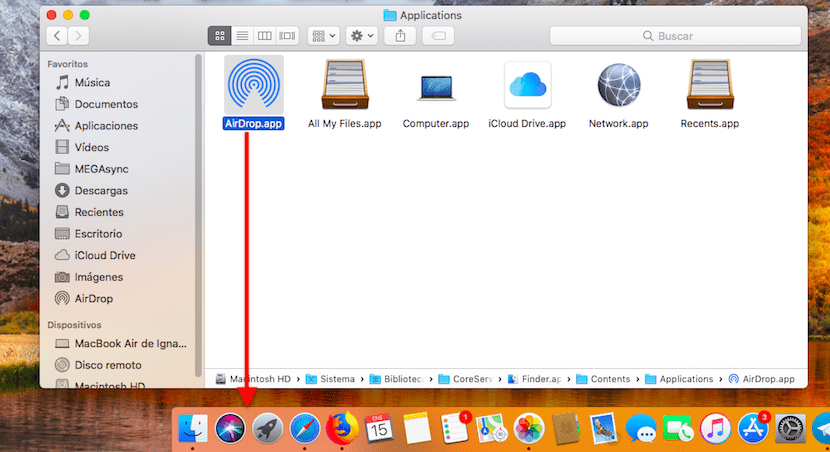
- Verrà quindi visualizzata la cartella in cui si trova l'applicazione AirDrop. Dobbiamo solo trascinalo nel Dock delle applicazioni.
- Chiudiamo la cartella da cui abbiamo estratto l'applicazione AirDrop e ora abbiamo la funzione AirDrop disponibile direttamente dal Dock del nostro Mac.
Facendo clic sulla nuova icona disponibile nel Dock, Finder si aprirà direttamente mostrando i dispositivi che si trovano nelle vicinanze e con cui possiamo condividere i contenuti.